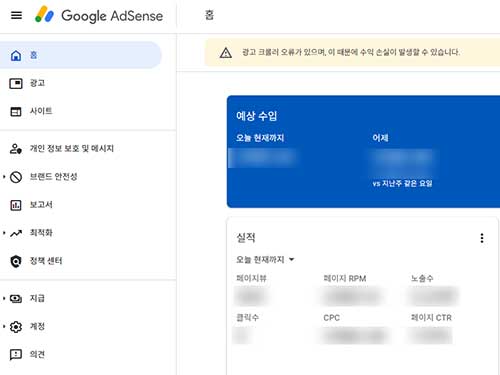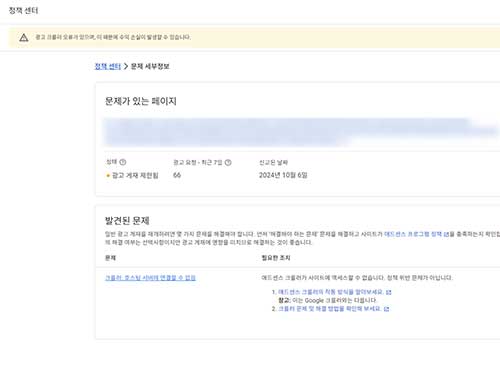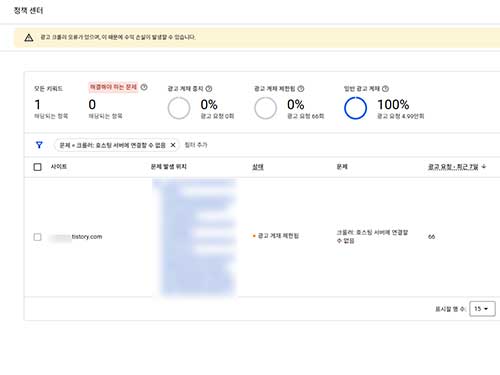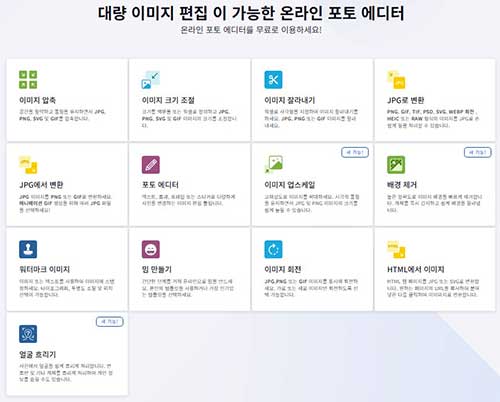구글 애드센스 광고 크롤러 오류 해결 방법과 관련된 개인적인 팁을 공개합니다. 특히 티스토리 블로그를 운영하며 “광고 크롤러 오류가 있으며, 이 때문에 수익 손실이 발생할 수 있습니다.”라는 메시지로 곤란을 겪는 분이 참고할 만한 해결법입니다.
구글 애드센스 광고 크롤러 오류의 영향
저는 이곳 워드프레스 블로그와 함게 몇 개의 티스토리 블로그를 운영 중입니다.
티스토리 블로그는 운영한 지 꽤 오래 되었으며 예전에는 애드센스 광고 크롤러 오류를 매우 자주 접했습니다.
애드센스 광고 크롤러 오류를 겪으며 광고 노출 감소로 인한 수익 손실이라는 결과로 이어진다는 사실을 잘 알고 있었습니다.
그래서 수익 손실 외의 구글 애드센스 광고 크롤러 오류의 영향은 어떤 것이 있을지 조사해보았습니다.
구글 애드센스 광고 크롤러 오류의 영향은 다음과 같습니다.
- 광고 노출 감소
- 수익 손실
- 사이트 품질 평가 하락
- 사용자 경험 저하
- SEO에 악영향
특정 사이트와 블로그에서 크롤러 오류가 발생하게 되면 웹페이지와 포스팅 데이터를 제대로 분석하지 못하게 되면서 적절한 광고를 게재하지 못하게 됩니다.
이것은 특정 웹페이지와 블로그 글에 광고 노출이 줄어들거나 아예 표시되지 않게 되는 것입니다.
크롤러가 페이지의 컨텐츠를 제대로 분석하지 못하게 되면 광고 타겟팅이 부정확해지면서 CTR (클릭율)과 전환율이 낮아지게 됩니다.
결국 광고 수익이 감소하는 결과로 이어집니다.
구글 등의 포털은 광고 크롤링 데이터를 바탕으로 사이트 품질을 평가하기에 크롤러 오류가 지속되면 사이트 품질 점수가 낮아지면서 전체 광고 효율이 떨어지는 부정적 영향을 주게 됩니다.
또한 적적한 광고가 표시되지 않거나 부적절한 광고가 노출되면 사용자의 경험이 저하되어 방문자 유지율에 악영향을 미치게 되어 광고 크롤러 오류는 구글 SEO 악영향으로 이어집니다.
나아가서는 검색 엔진이 광고 크롤러 오류가 발생한 해당 페이지를 올바르게 색인하지 못하는 문제까지 나타납니다.
티스토리 블로그와 광고 크롤러 오류의 연관성
티스토리 블로그 사용자 중에서 유독 구글 애드센스 광고 크롤러 오류가 자주 나타난다는 이야기를 듣곤 합니다.
운영 중인 워드프레스 블로그에서는 광고 크롤러 오류가 거의 발생되지 않고 있으나 티스토리 블로그는 저 또한 과거에 광고 크롤러 오류를 자주 경험했습니다.
그렇다면 티스토리 블로그와 광고 크롤러 오류는 어떤 연관성이 있을까요?
- 로봇(robots.txt) 차단 설정 문제
- 페이지 로딩 속도 및 리소스 제한
- 동적 콘텐츠 및 비표준 코드
- 잘못된 페이지 구조
- URL 구조와 중복 콘텐츠
- 권한 설정 문제
- SSL (HTTPS) 설정 문제
특히 티스토리 자체 문제로 인한 서버 리소스 제한 문제와 이미지 파일 및 스크립트 문제로 인하여 크롤러가 웹페이지를 제대로 분석하지 못하는 경우가 많이 발생됩니다.
티스토리 블로그의 스킨 및 특정 플러그인과 위젯 문제 또한 구글 크롤러 오류의 발생 원인입니다.
또한 과도한 태그 페이지로 인한 중복 콘텐즈 문제, SSL 인증서가 제대로 설정되지 않거나 만료된 경우 등이 구글 애드센스 광고 크롤러 오류로 이어집니다.
구글 애드센스 광고 크롤러 오류 해결 나만의 팁
구글 애드센스 광고 크롤러 오류로 인하여 크고 작은 스트레스를 받는 분이라면 이미 위의 다양한 방법을 빠짐없이 시도해보았을 가능성이 높다고 생각합니다.
앞서 말씀드렸듯이 티스토리 블로그 사용자에게 해당 문제가 높은 확률로 발생된다는 점에서 티스토리 블로그 사용자를 대상으로 한 구글 애드센스 광고 크롤러 오류 해결 방법을 개인적인 팁으로 설명드리고자 합니다.
- 가벼운 티스토리 스킨 사용
- 사진 이미지와 첨부파일 용량을 줄일 것
티스토리 블로그를 예쁘고 개성있게 꾸밀 수 있도록 도와주는 다양한 스킨이 많습니다.
하지만 몇몇 스킨은 너무 무거워 페이지 로딩 속도에 나쁜 영향을 주게 되어 결국 애드센스 광고 크롤러 오류로 이어지게 됩니다.
되도록 가벼운 티스토리 스킨을 사용하는 것을 추천드리며 티스토리 기본 스킨인 북클럽 스킨 등을 추천드립니다.
또한 사진 용량과 첨부파일 용량에도 신경써야 합니다.
개인적으로 사진 용량을 줄이는 방법으로 구글 애드센스 광고 크롤러 오류를 대부분 해결할 수 있었습니다.
물론 사진과 이미지를 고화질로 업로드하면 더 보기 좋을 수 있겠으나 이는 곳 페이지 로딩 속도에 악영향을 끼칠 뿐입니다.
사진 용량을 줄이는 이미지 관련 유틸리티를 이용하여 최대한 사진 용량을 줄여주세요. 구글에서 권장하는 WebP 등의 이미지 포맷 등을 이용하는 것도 하나의 방법입니다.
포토샵으로 WebP 열기, 저장하는 방법이 궁금하시다면?
iLoveIMG: 사진 용량 줄여주는 사이트
워드프레스와 티스토리 블로그 등에 사용되는 사진 등 각종 이미지 파일 용량을 줄여주는 사이트가 있어 간단히 소개해드릴까 합니다.
위의 iLoveIMG 사이트를 이용하면 누구나 간편하게 무료로 대량 이미지 사진의 편집이 가능합니다.
이미지 압축과 크기 조절 등의 사진 편집과 JPG, PNG, PSD, WEBP 파일 변환이 가능한 무료 사이트로 즐겨찾기에 저장해두고 한번 쯤 사용해보는 것을 추천드립니다.
정리
이상으로 저만의 팁을 포함한 구글 애드센스 광고 크롤러 오류 해결 방법을 알아보았습니다.
다행스러운 점이라면, 광고 크롤러 오류가 나타난 시기에는 구글 애드센스 광고가 정상적으로 보이지 않지만 시간이 지나면 대부분 정상 회복되어 다시 보이게 되는 경우가 대부분입니다.
‘광고 게재 제한됨’ 또는 ‘크롤러: 호스팅 서버에 연결할 수 없음’ 메시지가 나타나면서 “일반 광고 게재를 재개하려면 몇 가지 문제를 해결해야 합니다. 먼저 ‘해결해야 하는 문제’ 문제를 해결하고 사이트가 애드센스 프로그램 정책을 충족하는지 확인합니다. 다른 문제의 해결 여부는 선택사항이지만 광고 게재에 영향을 미치므로 해결하는 것이 좋습니다.”라는 메시지에 놀라 자칫 블로그의 각종 설정을 잘못 건드려 더 큰 문제를 야기하는 경우도 종종 경험하곤 합니다.
애드센스 광고 크롤러 오류가 자주 발생하는 특정 페이지에서 첨부된 사진 이미지 등의 첨부파일의 용량을 줄여나간다면 대부분의 광고 크롤러 오류를 해결할 수 있다는 점을 꼭 기억 바랍니다.